Guntermann & Drunck FIBREVision Benutzerhandbuch
Seite 38
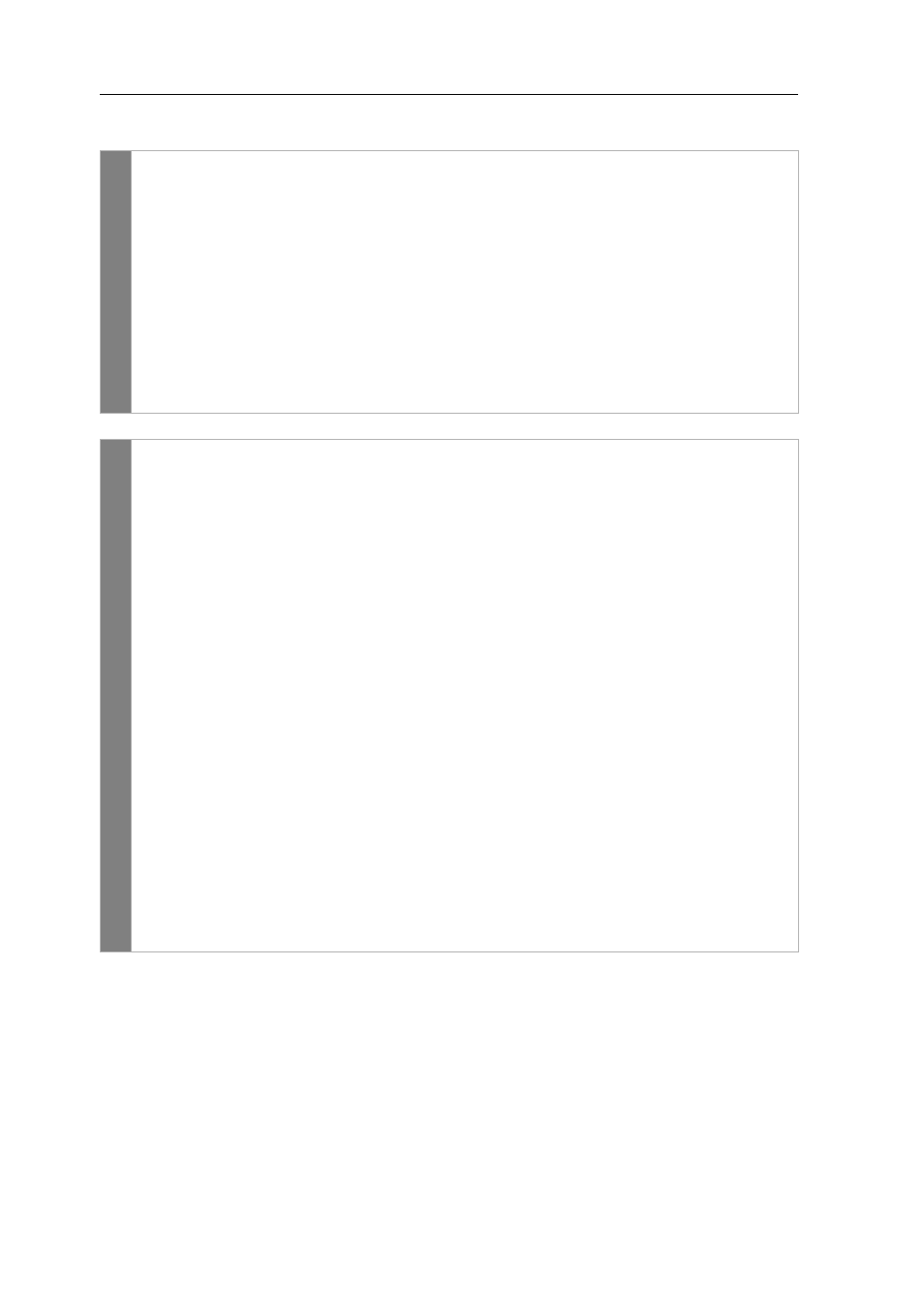
Konfiguration
34 · G&D FIBREVision
So ändern Sie die Einstellungen zur Optimierung der Videoqualität:
Setu
p-
M
o
du
s
1. Betätigen Sie zur Aktivierung des Setup-Modus die Tastenkombination
Hotkey+Backspace
(Vorgabe:
Strg+Backspace
) gleichzeitig. Bei aktivierter
Hotkey-Verzögerung halten Sie die Tastenkombination sieben Sekunden lang
gedrückt.
2. Betätigen Sie einen der unten angegebenen Setup-Keys, um das
gewünschte Profil für alle Videokanäle des KVM-Switches zu aktivieren:
F1
Profil Beste Bildqualität aktivieren
F2
Profil Beschleunigter Desktop aktivieren
F3
Profil Beschleunigte Bewegtbilder aktivieren
F4
Profil Höchste Performance aktivieren
Setu
p-
Menü
1. Starten Sie mit dem Terminalemulationsprogramm den Verbindungsauf-
bau zum FIBREVision-System.
2. Verwenden Sie die Tasten
Pfeil
bzw.
Pfeil
, um die Zeile
Video Optimisation
auszuwählen und betätigen Sie die
Eingabetaste
.
3. Optional: Wählen Sie mit den Tasten
Pfeil
bzw.
Pfeil
die Spalte des
Videokanals, dessen Einstellung Sie editieren möchten.
4. Wählen Sie mit den Tasten
Pfeil
bzw.
Pfeil
die Zeile
HDIP
aus und betäti-
gen Sie (mehrfach) die
Leertaste
, um zwischen folgenden Optionen zu wäh-
len:
on
High Dynamic Image Processing einschalten
off
High Dynamic Image Processing ausschalten
5. Wählen Sie mit den Tasten
Pfeil
bzw.
Pfeil
die Zeile
Colour depth
aus und
betätigen Sie (mehrfach) die
Leertaste
der Tastatur, um zwischen folgenden
Optionen zu wählen:
24b
Bilder mit einer Farbtiefe von 24 bit übertragen
18b
Bilder mit einer reduzierten Farbtiefe von 18 bit übertragen.
6. Optional: Wählen Sie mit den Tasten
Pfeil
bzw.
Pfeil
die Spalte eines wei-
teren Videokanals, dessen Einstellung Sie editieren möchten.
7. Betätigen Sie die Taste
S
, um die Einstellung zu speichern.